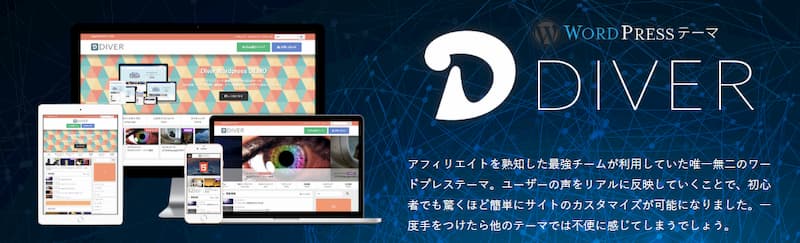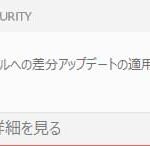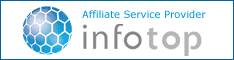ふとメディアライブラリを覗くと「あれ?この画像って記事に使ってたっけ?」と思うような実質ゴミと化したファイルが山積しているのは良くある話かもしれません。ファイル名が意味のない名称(ex:wawawa.jpg)で保存されている場合も珍しくなく、次第に管理も煩雑になっていきます。
しかし、どこぞから吹いてくる風の噂で「画像とてSEO的には無下にしてはいけない」といった話を耳にした日には、慌ててメディアライブラリの整理に走るのも良くある話かもしれません。非常に気の利いた機能が多いWordPressですが、画像のリネームは標準機能だけでは不便も多いのが現状。そんな時はプラグインを利用しましょう。本記事で紹介する「Phoenix Media Rename」は画像リネームでは有名どころなプラグインとなっています。
プラグインのインストールと有効化
まずはプラグインのインストールから。
WordPressダッシュボードから「プラグイン」> 「新規追加」を選択し「Phoenix Media Rename」と検索します。
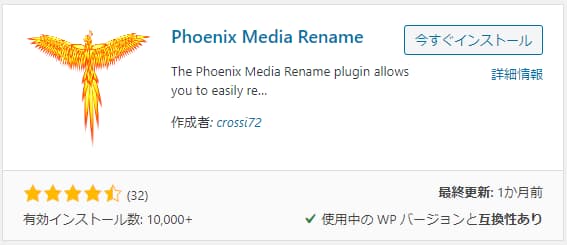
「今すぐインストール」ボタンを押してインストールが完了したら「有効化」ボタンを押します。
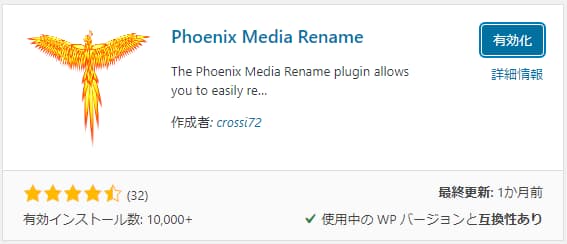
インストールは以上で完了です。
Phoenix Media Renameの使い方
WordPressダッシュボードから「メディア」> 「ライブラリ」を選択すると、メディアライブラリに形単位でファイル名変更列が表示されるようになります。

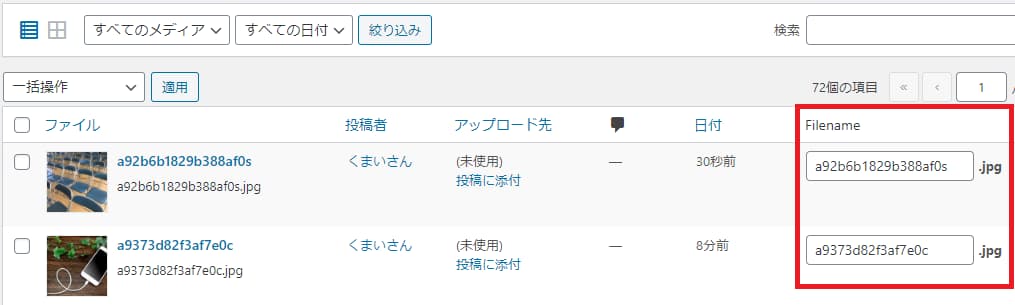
名称変更したいファイルにチェックを入れ、変更後ファイル名を入力します。

次に、画面左上のプルダウンより「Rename」または「Rename & Retitle」を選択し「適用」ボタンを押します。
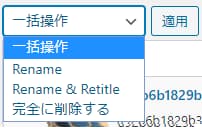
「Rename」を選択した場合はファイル名のみ変更されます。

「Rename & Retitle」を選択した場合はファイルタイトルとファイル名が変更されます。

管理面からも「Rename & Retitle」によるリネームをお勧めします。ファイルタイトルはあくまで"タイトル"でいわゆる"代替テキストとは別物"になります。
「Rename」をした後に同一名称で「Rename & Retitle」することはできないようです。もし同一名称でタイトルも修正したいときは一度別の仮名称で「Rename」してから再度修正名称を指定して「Rename & Retitle」する必要がありそうです。